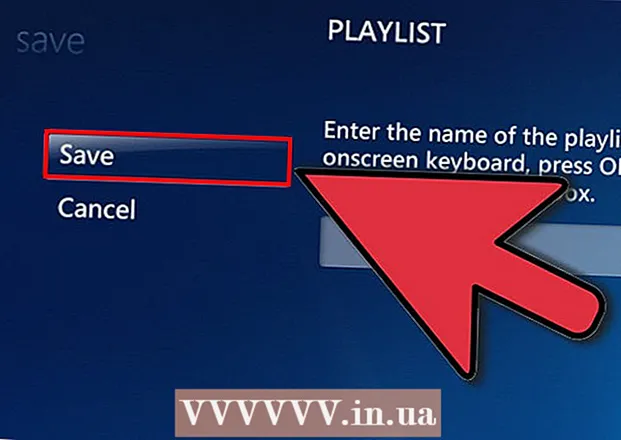ກະວີ:
John Pratt
ວັນທີຂອງການສ້າງ:
11 ກຸມພາ 2021
ວັນທີປັບປຸງ:
27 ມິຖຸນາ 2024
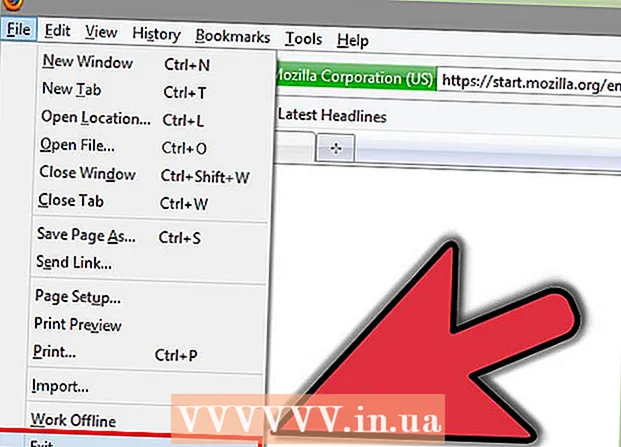
ເນື້ອຫາ
- ເພື່ອກ້າວ
- ວິທີທີ່ 1 ຂອງ 3: Firefox 2.6
- ວິທີທີ່ 2 ຂອງ 3: Firefox 4
- ວິທີທີ່ 3 ຂອງ 3: Firefox 3.6 ແລະກ່ອນ ໜ້າ ນີ້
- ຄຳ ແນະ ນຳ
- ຄຳ ເຕືອນ
ຖ້າທ່ານຕ້ອງການປິດກິດຈະ ກຳ ໃໝ່ໆ ຂອງທ່ານໃນເວັບແລະລຶບປະຫວັດຂອງທ່ານ, ນີ້ແມ່ນບົດຂຽນທີ່ຈະຊ່ວຍທ່ານ.
ເພື່ອກ້າວ
ວິທີທີ່ 1 ຂອງ 3: Firefox 2.6
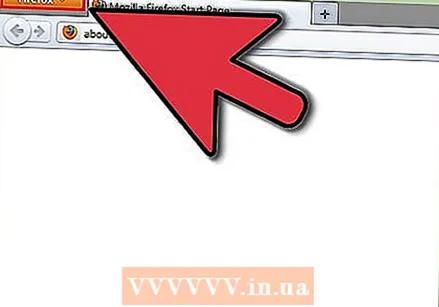 ເປີດ Firefox. ເມື່ອໂປແກຼມໄດ້ເລີ່ມຕົ້ນ, ກົດປຸ່ມ Firefox ຂອງສີສົ້ມຢູ່ແຈເບື້ອງຊ້າຍດ້ານເທິງ.
ເປີດ Firefox. ເມື່ອໂປແກຼມໄດ້ເລີ່ມຕົ້ນ, ກົດປຸ່ມ Firefox ຂອງສີສົ້ມຢູ່ແຈເບື້ອງຊ້າຍດ້ານເທິງ.  ລອຍຂ້າງເທິງປະຫວັດສາດ. ມີເມນູໃດ ໜຶ່ງ ທີ່ຈະປະກົດຂຶ້ນຫຼັງຈາກທີ່ທ່ານກົດ Firefox. ເລື່ອນໄປຂ້າງເທິງປະຫວັດສາດຢູ່ເບື້ອງຂວາຂອງເມນູ ສຳ ລັບເມນູຍ່ອຍ.
ລອຍຂ້າງເທິງປະຫວັດສາດ. ມີເມນູໃດ ໜຶ່ງ ທີ່ຈະປະກົດຂຶ້ນຫຼັງຈາກທີ່ທ່ານກົດ Firefox. ເລື່ອນໄປຂ້າງເທິງປະຫວັດສາດຢູ່ເບື້ອງຂວາຂອງເມນູ ສຳ ລັບເມນູຍ່ອຍ. 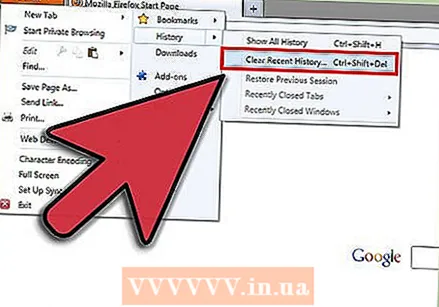 ກົດທີ່“ Clear History History”. ຈໍານວນຂອງທາງເລືອກໃນການໄດ້ຖືກສະແດງໃຫ້ເຫັນການລຶບປະຫວັດສາດ.
ກົດທີ່“ Clear History History”. ຈໍານວນຂອງທາງເລືອກໃນການໄດ້ຖືກສະແດງໃຫ້ເຫັນການລຶບປະຫວັດສາດ. 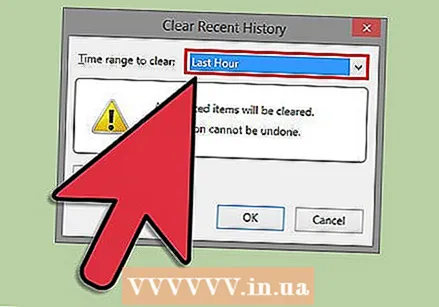 ເລືອກໄລຍະເວລາ. ເລືອກວິທີການໄກທີ່ທ່ານຕ້ອງການເພື່ອອະນາໄມປະຫວັດສາດ.
ເລືອກໄລຍະເວລາ. ເລືອກວິທີການໄກທີ່ທ່ານຕ້ອງການເພື່ອອະນາໄມປະຫວັດສາດ. 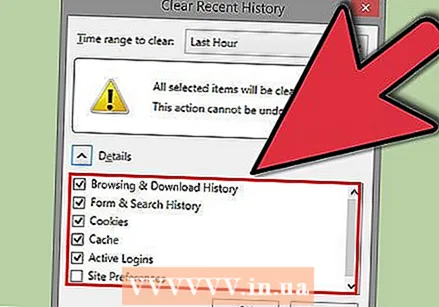 ເລືອກສິ່ງທີ່ທ່ານຕ້ອງການລຶບ. ມີຫລາຍລາຍການທີ່ທ່ານສາມາດລຶບໄດ້. ຖ້າທ່ານພຽງແຕ່ບໍ່ຕ້ອງການໃຫ້ຜູ້ໃດຜູ້ ໜຶ່ງ ຊອກຫາສິ່ງທີ່ທ່ານໄດ້ເຮັດໃນອິນເຕີເນັດໂດຍບັງເອີນ, ໃຫ້ລຶບ 4 ພາກສ່ວນ ທຳ ອິດ (ປະຫວັດການ ນຳ ທາງແລະການດາວໂຫລດ, ແບບຟອມ & ປະຫວັດການຄົ້ນຫາ, cookies ແລະ buffer).
ເລືອກສິ່ງທີ່ທ່ານຕ້ອງການລຶບ. ມີຫລາຍລາຍການທີ່ທ່ານສາມາດລຶບໄດ້. ຖ້າທ່ານພຽງແຕ່ບໍ່ຕ້ອງການໃຫ້ຜູ້ໃດຜູ້ ໜຶ່ງ ຊອກຫາສິ່ງທີ່ທ່ານໄດ້ເຮັດໃນອິນເຕີເນັດໂດຍບັງເອີນ, ໃຫ້ລຶບ 4 ພາກສ່ວນ ທຳ ອິດ (ປະຫວັດການ ນຳ ທາງແລະການດາວໂຫລດ, ແບບຟອມ & ປະຫວັດການຄົ້ນຫາ, cookies ແລະ buffer). 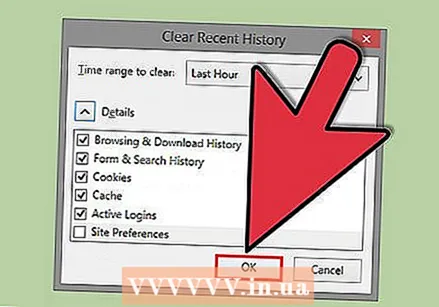 ໃຫ້ຄລິກໃສ່ "ລຶບດຽວນີ້". ແລ້ວທ່ານກໍ່ເຮັດໄດ້ແລ້ວ!
ໃຫ້ຄລິກໃສ່ "ລຶບດຽວນີ້". ແລ້ວທ່ານກໍ່ເຮັດໄດ້ແລ້ວ!
ວິທີທີ່ 2 ຂອງ 3: Firefox 4
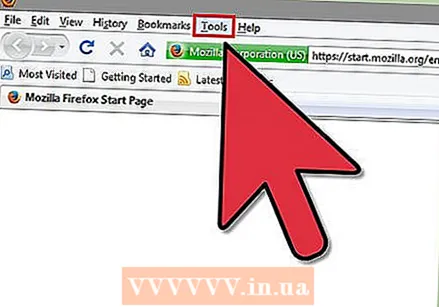 ກົດທີ່“ ປະຫວັດສາດ” ໃນເມນູ Firefox.
ກົດທີ່“ ປະຫວັດສາດ” ໃນເມນູ Firefox.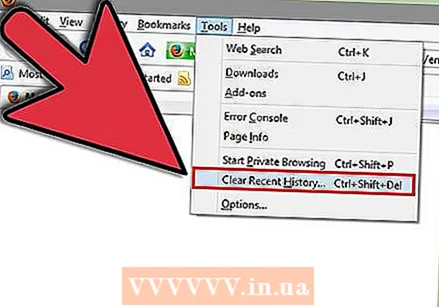 ກົດທີ່“ Clear History History”.
ກົດທີ່“ Clear History History”.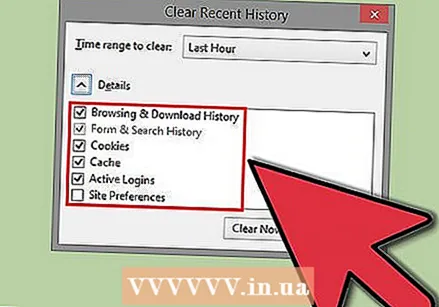 ກວດເບິ່ງກ່ອງກາເຄື່ອງ ໝາຍ ຂອງສິນຄ້າທີ່ທ່ານຕ້ອງການເອົາອອກ.
ກວດເບິ່ງກ່ອງກາເຄື່ອງ ໝາຍ ຂອງສິນຄ້າທີ່ທ່ານຕ້ອງການເອົາອອກ.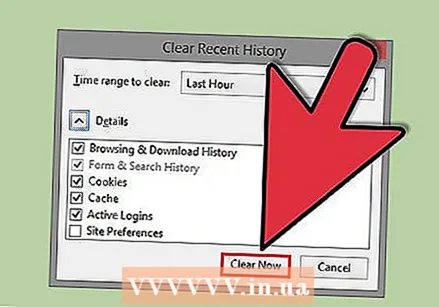 ກົດທີ່ "ລຶບດຽວນີ້".
ກົດທີ່ "ລຶບດຽວນີ້".
ວິທີທີ່ 3 ຂອງ 3: Firefox 3.6 ແລະກ່ອນ ໜ້າ ນີ້
 ເປີດ Mozilla Firefox.
ເປີດ Mozilla Firefox.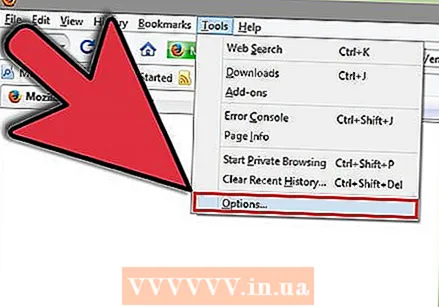 ເປີດຕົວເລືອກ Firefox (ເຄື່ອງມື> ຕົວເລືອກ).
ເປີດຕົວເລືອກ Firefox (ເຄື່ອງມື> ຕົວເລືອກ).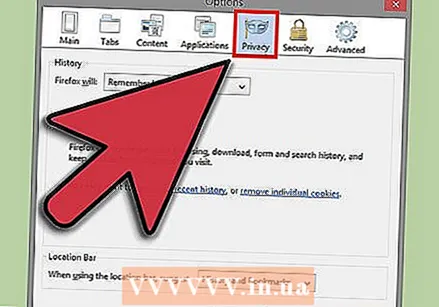 ກົດທີ່ແຖບຄວາມເປັນສ່ວນຕົວ.
ກົດທີ່ແຖບຄວາມເປັນສ່ວນຕົວ.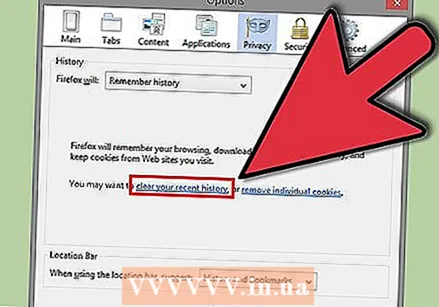 ກົດ ລ້າງປະຫວັດສາດທີ່ຜ່ານມາ.
ກົດ ລ້າງປະຫວັດສາດທີ່ຜ່ານມາ.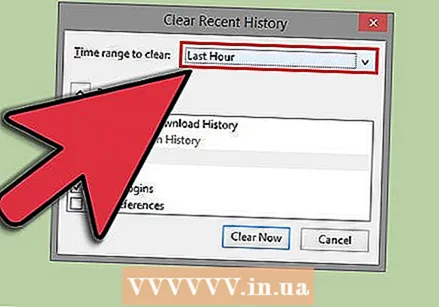 ເລືອກໄລຍະເວລາທີ່ທ່ານຕ້ອງການລຶບ. ຖ້າທ່ານຕ້ອງການລຶບປະຫວັດທັງ ໝົດ, ໃຫ້ເລືອກ ທຸກຢ່າງ.
ເລືອກໄລຍະເວລາທີ່ທ່ານຕ້ອງການລຶບ. ຖ້າທ່ານຕ້ອງການລຶບປະຫວັດທັງ ໝົດ, ໃຫ້ເລືອກ ທຸກຢ່າງ. - ຖ້າທ່ານຕ້ອງການລຶບປະຫວັດທັງ ໝົດ, ໃຫ້ ໝາຍ ທຸກລາຍການ.
- ຖ້າທ່ານຕ້ອງການລຶບປະຫວັດທັງ ໝົດ, ໃຫ້ ໝາຍ ທຸກລາຍການ.
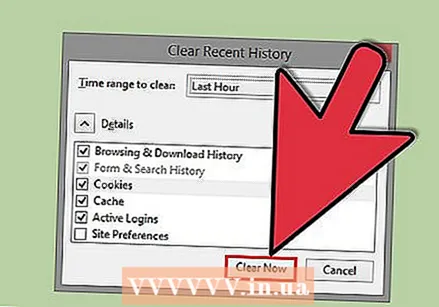 ກົດເຂົ້າ ລົບດຽວນີ້.
ກົດເຂົ້າ ລົບດຽວນີ້. ກົດ OK.
ກົດ OK. Restart Firefox.
Restart Firefox.
ຄຳ ແນະ ນຳ
- ຖ້າທ່ານເຮັດວຽກໃນຄອມພີວເຕີ້ທີ່ທ່ານແບ່ງປັນກັບຄົນອື່ນ, ໃຫ້ລຶບປະຫວັດຂອງທ່ານຫຼັງຈາກທີ່ໃຊ້ຄອມພິວເຕີ້ທຸກໆຄັ້ງ.
ຄຳ ເຕືອນ
- ເມື່ອຂໍ້ມູນຖືກລຶບອອກແລ້ວ, ປະຫວັດສາດບໍ່ສາມາດກູ້ຄືນໄດ້ຍົກເວັ້ນຫລັງຈາກມີການຟື້ນຟູລະບົບ.